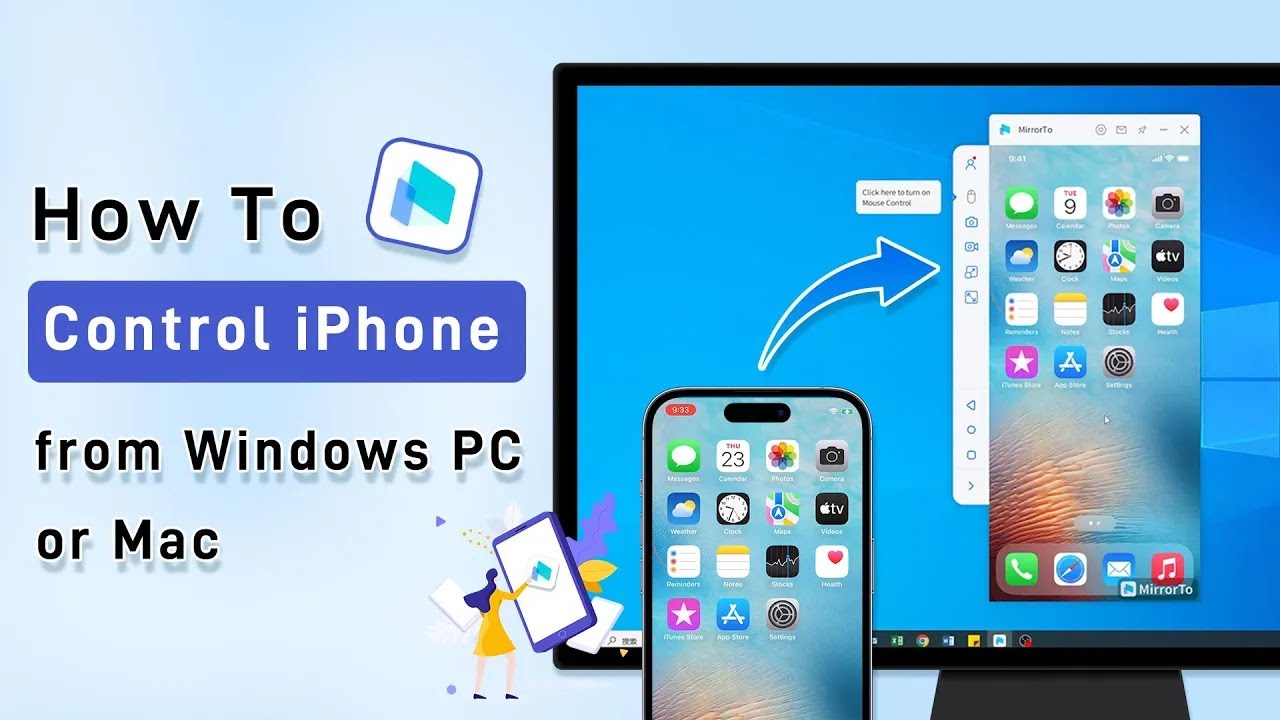- Näytön peili: voit peilata iPhonen PC:hen, kannettavaan tietokoneeseen tai Maciin.
- Näytön ohjaus: voit ohjata iPhoneasi Macista ja käyttää iOS-sovelluksia vapaasti PC:llä hiirellä samalla, kun näyttöä peilataan.
- Näppäimistön syöttö: MirrorTo mahdollistaa kirjoittamisen iPhonessa tietokoneelta näppäimistön avulla.
- Suoratoisto: Puhelimesi näyttö voidaan jakaa reaaliajassa Twitchille, Zoomille, YouTubelle, TikTokille jne.
Usein kyllästymme katsomaan elokuvia, musiikkivideoita tai jopa osallistumaan yrityskokouksiin iPhonen pienellä näytöllä. Haluatko peilata iPhonen iPadiin nähdäksesi iPhonen sisällön tai tehdäksesi moniajoja suuremmalla näytöllä?
Todellisuudessa näytön peilaus iPhonesta iPadiin ei ole niin monimutkaista kuin miltä se näyttää. Muutaman yksinkertaisen työkalun ja menetelmän avulla voit helposti saavuttaa tämän. Sinun ei enää tarvitse rajoittua pienempään näyttöön.
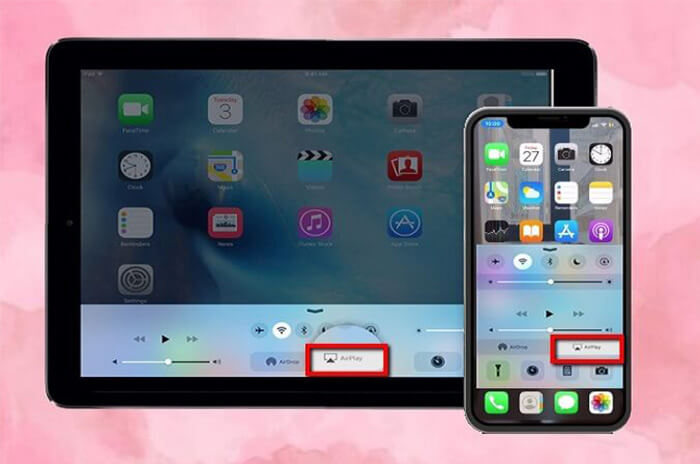
Voinko peilata iPhonen iPadiin?
Kyllä. Näytön peilaus on prosessi, jossa puhelimen näyttö kopioidaan suurempaan, ja tässä tapauksessa tapa peilata iPhonen näyttö iPadiin. On useita syitä, miksi näyttö saattaa olla tarpeen monistaa.
Jos esimerkiksi katsot suosikki-TV-sarjojasi ja haluat parantaa katselukokemustasi, tai jos aiot pitää liiketapaamisen ja haluat nauttia saumattomasta keskustelusta.
Lisäksi, jos aiot pitää videoneuvottelun tai jopa oppilaitoksissa opetustekniikoiden parantamiseksi, käytetään usein peilaustyökalua. Kuten näkyy, on useita syitä, miksi joku haluaisi jakaa iPhonen näytön iPadiin.
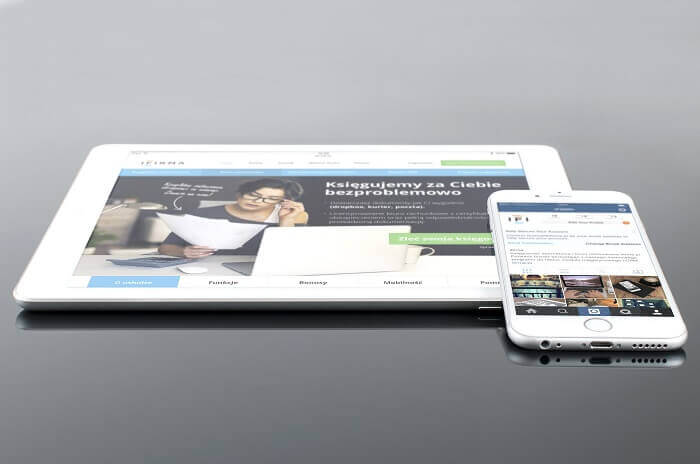
Joten nyt herää kysymys, kuinka teet sen? Jatka lukemista saadaksesi hyödyllisiä työkaluja, sovelluksia ja ohjelmistoja, joiden avulla voit suoratoistaa iPhonesi näytön onnistuneesti.
Kuinka AirPlay iPhone -näyttö iPadiin langattomasti?
Niin kauan kuin laitteesi muodostaa yhteyden samaan Wi-Fi-verkkoon, voit toistaa iPhonen langattomasti Windows PC:lle, Macille tai iPadille. Voit myös peilata minkä tahansa näytön iPhonesta iPadiin, jotta voit tarkastella iPhonen sisältöä iPadissa. Voit käyttää iPadia toisena näyttönä tällä tavalla.
Jotta voit käyttää AirPlayta ohjelmien lähettämiseen suoratoistoalustoista iPadiin iOS-älypuhelimen kautta, sinun on oltava yhteydessä samaan Wi-Fi-verkkoon. Vaihtoehtoisesti, jos sisältö, jonka haluat AirPlaylle, on jo iOS-laitteesi paikallisessa tallennustilassa, voit käyttää AirPlayta eli vertaisverkkoa.
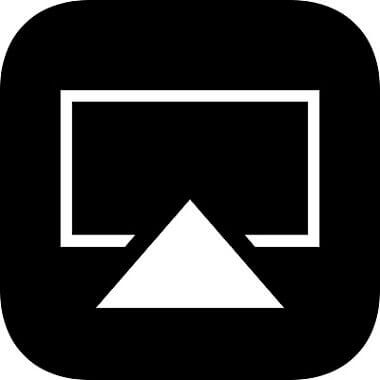
Vaiheet iPhonen peilaamiseksi iPadiin AirPlayn avulla:
Vaihe 1.Yhdistä sekä iPad että iPhone samaan Wi-Fi-verkkoon.
Vaihe 2.Avaa ohjauspaneeli pyyhkäisemällä iPhonessasi alas oikeasta yläkulmasta (tai pyyhkäisemällä ylöspäin vanhemmissa iPhone-malleissa).
Vaihe 3.Napauta "Screen Mirroring" tai "AirPlay" -vaihtoehtoa. Nimi voi vaihdella iOS-versiosi mukaan.
Vaihe 4.Valitse näkyvästä luettelosta Apple-laitteen nimi, jonka haluat yhdistää.
Vaihe 5.Kun yhteys on muodostettu, iPhonesi näyttö peilataan iPadissasi.
upeaa työkalua iPhonen peilaamiseen iPadiin
AirPlay ei ole ainoa tapa peilata iPhonen näyttö iPadiin onnistuneesti. On monia muita kolmannen osapuolen sovelluksia, jotka voit valita peilaamaan laitteitasi. Keskustelemme alla eniten käynnissä olevista sovelluksista.
1 iTools
Tämä ohjelma on yhteensopiva uusimpien iPhone- ja iPad-mallien kanssa. Se voi kopioida mobiililaitteesi näytön sekä äänen iPadiin ja Apple TV:hen. Kuten ehkä tiedät, kaikki sovellukset eivät pysty tekemään niin. Lisäksi se on ilmainen.
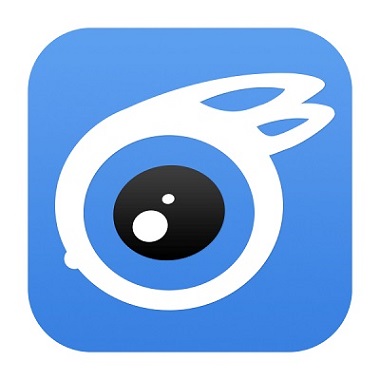
Huolimatta monista eduista emme voi kiistää, että sillä on tiettyjä haittoja. iTools voi olla uskomattoman saumaton suoratoistettaessa iPhonea iPadiin, mutta se voi olla hieman epäselvä Apple TV:ssä. Jos kuitenkin haluat suoratoistaa samanaikaisesti, tämä on silti parempi kuin tietyt muut.
iPhonen suoratoistaminen iPadiin iToolsin avulla:
Vaihe 1.Asenna ensin sovellus viralliselta sivustolta iPadisi ja aktivoi se sitten.
Vaihe 2.Siirry sitten "Asetukset"-välilehteen ja valitse "Airplay".
Vaihe 3.Valitse nyt puhelimesi käyttöjärjestelmäversio. Sen jälkeen näyttöön tulee "QR-koodi".
Vaihe 4.Ota nyt älypuhelimesi ulos ja siirry "Ohjauspaneeliin".
Vaihe 5.Kun iPadisi nimi on tunnistettu, aloita peilaus koskettamalla sitä.
😀 Plussat:
- Ilmainen.
- Varmuuskopioiden palauttaminen.
- Se toimii vain iOS-laitteissa, eikä se ole yhteensopiva tai toimi, jos sinulla on Android-laite.
- Mahdollistaa tiedostojen hallinnan.
- Käyttöliittymä on erittäin käyttäjäystävällinen.
- Samanaikainen suoratoisto.
- Tasainen iPhonen ja iPadin peilaus.
😞 Miinukset:
- Vaikka iPhonen ja iPadin peilaus on sujuvaa, se on silti viive, kun suoratoistat Apple TV:n kautta.
- Laitteiden yhdistäminen voi kestää pidempään.
- Rajoitettu pääsy iTunes Storeen.
2 EasyCast
EasyCast on näytön peilausohjelma, jota voidaan käyttää heijastamaan iPhone toiseen näyttöön, kuten iPadiin. Siinä on peruskäyttöliittymä ja se on helppokäyttöinen.

Se on yksi halutuimmista sovelluksista sen tarjoaman mukavuuden vuoksi, ja Hao Cai, tämän sovelluksen luoja, on suunnitellut huolellisesti käyttöliittymän, joka on melko yksinkertainen ja houkutteleva käyttäjille.
iPhonen suoratoistaminen iPadiin EasyCastin avulla:
Vaihe 1.Lataa virallinen EasyCast -sovellus iPhoneen tai iPadiin App Storesta.
Vaihe 2.Kun olet asentanut molempiin laitteisiin, käynnistä sovellukset. Muista yhdistää sekä iPad että iPhone samaan langattomaan yhteyteen.
Vaihe 3.Napauta Vastaanota lähetys iPadissasi. Napsauta sitten iPhonessasi Broadcast Screen -painiketta, ja se etsii laitteet, jotka on yhdistetty samaan Wi-Fi-verkkoon. Peilata iPhone iPadiin napauttamalla iPadin nimeä ja painamalla sitten Aloita lähetys.
😀 Plussat:
- Mahdollistaa langattoman yhteyden; sinun ei tarvitse kuljettaa ylimääräisiä johtoja ottaaksesi sen käyttöön.
- Interaktiivinen ja käyttäjäystävällinen käyttöliittymä ja kokemus tekevät sovelluksesta helpon navigoinnin.
- Peilaa iPhonen onnistuneesti iPadin näyttöön, vaikka viive olisi pieni.
😞 Miinukset:
- Joskus ilmenee toimintahäiriö, jonka seurauksena näyttöön tulee musta.
- Näyttö jähmettyy toisinaan, eikä se peilaa älypuhelinlaitettasi iPadiin.
- Joillakin käyttäjillä oli jopa kirjautumisongelmia, vaikka he syöttivät oikeat tunnistetiedot.
3 Reflector 4
Reflector 4 on langattomasti peilaus- ja striimauslaite, joka tukee Chrome Castia ja laitteita, joissa on Airplay käytössä, heidän virallisen verkkosivustonsa mukaan. Kaikki iPhonella tekemäsi toiminnot voidaan suoratoistaa iPadiin langattomasti. Sen avulla voit myös ohjata iPhonen näyttöä Android-laitteesta.
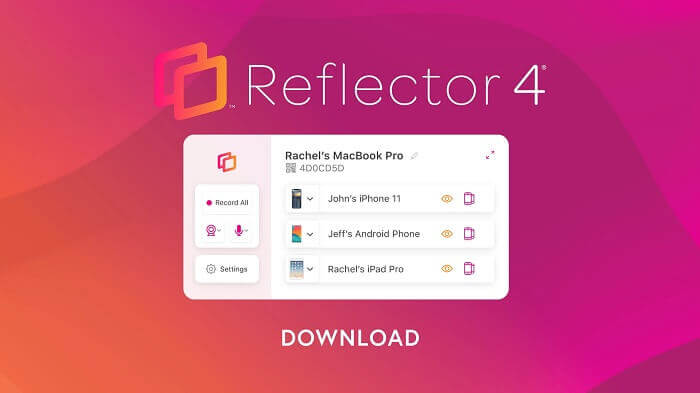
Vaikka tämä sovellus on loistava lähetyskäyttöön, se on epäilemättä osa laajempaa sovellussarjaa, joka on suunniteltu erityisesti kouluun ja jonka avulla ohjaaja voi valvoa, mitä oppilaat tekevät älypuhelimillaan, kuten: kerätä ja jakaa asetuksia, mukauttaa oppilaiden laitteita, tallentaa. älypuhelinnäytöt yrittäen yhdistää Chromebookeja sekä iPadeille että iPhoneille.
iPhonen suoratoistaminen iPadiin Reflector 4:n avulla:
Vaihe 1.Tuo Ohjauskeskus näkyviin pyyhkäisemällä ylöspäin iPhonessa tai iPadissa.
Vaihe 2.Valitse avattavasta valikosta tietokoneesi nimi.
Vaihe 3.Ohjelma näyttää tietokoneellasi koodin, joka sinun on kirjoitettava iOS-laitteeseesi.
Vaihe 4.iOS-laitteesi peilataan iPadillasi, kun koodi on hyväksytty.
😀 Plussat:
- Se on yhteensopiva useiden vastaanottavien laitteiden, kuten Windowsin, macOS:n ja niin edelleen, kanssa.
- Mahdollistaa tallennuksen ja käyttäjän ottaa kuvakaappauksia yhdistetystä laitteesta.
- Heijastinkäyttäjät voivat nähdä reaaliaikaisia esikatseluita yhdistetyistä laitteista ja valita, mitkä niistä näytetään tai piilotetaan.
- Yhteensopiva useiden lähetyslaitteiden kanssa, kuten MiraCast, AirPlay ja Google Cast.
😞 Miinukset:
- Se on kalliimpaa kuin vastaavat sovellukset, ja kriittiset ominaisuudet, kuten tallennusominaisuus, tarvitsevat tietyn käyttöjärjestelmän.
- Vaatii pienen viiveen ja nopeamman Internet-yhteyden koko ajan, jotta peilaus tapahtuu sujuvasti.
4 Mirroring Assist
Käyttäjät voivat käyttää AirPlayta jakaakseen iPhonensa näytön Android-puhelimiin, iPadeihin ja jopa Fire TV:hen. Mirroring Assist on kaikki mitä tarvitset heijastaaksesi iPhonen näytön iPadin näyttöön helposti. Ohjelmaa voidaan käyttää muun muassa mobiilipelien pelaamiseen PC:llä, opettamiseen, elokuvien katseluun ja esittelyyn.
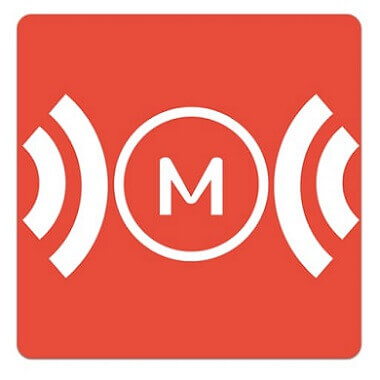
Tämä ainutlaatuinen sovellus voi suoratoistaa musiikkia Android-laitteille iTunesista ja elokuvia iPhonesta iPadiin. Se on yhteensopiva iOS 6:n tai uudemman kanssa.
Vaiheet iPhonen peilaamiseksi iPadiin Mirroring Assistin avulla:
Vaihe 1.Asenna Mirroring Assist -sovellus iPhoneen ja iPadiin. Jos käytät iOS:ää, hae "peilaus" App Storesta, niin löydät sen helposti.
Vaihe 2.Avaa sovellus, vieritä alareunaan "Auta minua yhdistämään nyt" -alueelle ja valitse "Yhdistä peilausavusta". QR-koodin skannaus iPadillasi tai peilaustunnuksen kirjoittaminen on myös vaihtoehto.
Vaihe 3.iPadin nimen pitäisi näkyä Airplay-luettelossasi. Napsauta sitä ja vieritä sitten alareunaan "Peilaus" -vaihtoehtoon, joka sijaitsee aivan iPadin nimen alapuolella.
😀 Plussat:
- Paljon halvempi vaihtoehto kuin kallis Apple TV -laite.
- Mahdollisuus tallentaa peilattu laite.
- Heijastinkäyttäjät voivat nähdä reaaliaikaisia esikatseluita yhdistetyistä laitteista ja valita, mitkä niistä näytetään tai piilotetaan.
😞 Miinukset:
- Vaatii iOS 9:n tai uudemman toimiakseen saumattomasti.
- 20 minuutin suoratoiston jälkeen sinun on napautettava laitettasi. muuten näyttö pimenee.
- Käyttäjät sanoivat, että sovellus kaatuu usein.
5 ApowerMirror
ApowerMirror on tehokas näytön peilaussovellus. Sen avulla voit suoratoistaa iOS/Android-näytön PC:lle tai Macille. Voit myös käyttää sitä iPhonen näytön peilaukseen iPadiin.
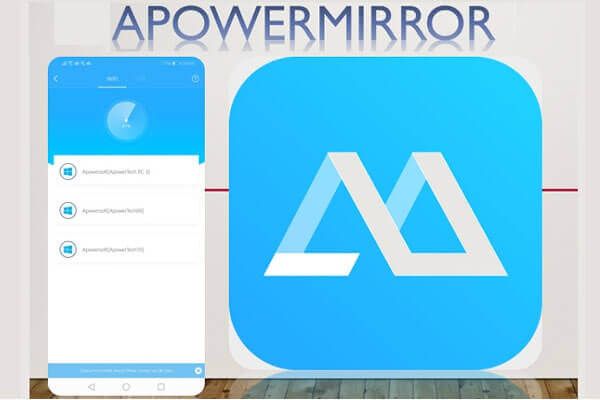
iPhonen näytön suoratoistaminen iPadiin ApowerMirrorin avulla:
Vaihe 1.Asenna ApowerMirror -sovellus iPhoneen ja iPadiin. Käynnistä se.
Vaihe 2.Varmista, että iPhone ja iPad ovat samassa Wi-Fi-verkossa.
Vaihe 3.Napauta iPhonessasi Peilaus. Valitse iPadisi nimi luettelosta. Yhdistyksen jälkeen iPhonesi näyttö peilataan iPadiin onnistuneesti.
😀 Plussat:
- Helppo ymmärtää ja käyttää ystävällisen käyttöliittymän ansiosta.
- Mahdollisuus kaapata ja tallentaa peilattu laite.
- Tarjoaa nopean ja sujuvan suorituskyvyn näytön peilauksen aikana.
😞 Miinukset:
- Suorituskyky iOS-laitteilla saattaa olla epätäydellinen.
- Joskus peilaus saattaa katketa, jolloin sinun on muodostettava yhteys uudelleen.
- Valkotaulu ei ehkä näytä tunnistavan, kun siirryt vaakatilaan pystykuvasta.
6 TeamViewer
TeamViewer on suosittu etäkäyttö- ja kauko-ohjausohjelmisto, jonka avulla käyttäjät voivat muodostaa yhteyden tietokoneisiin, tabletteihin ja älypuhelimiin ja ohjata niitä toisesta laitteesta Internetin kautta. Sitä voidaan käyttää myös iPhonen näytön peilaukseen iPadiin.
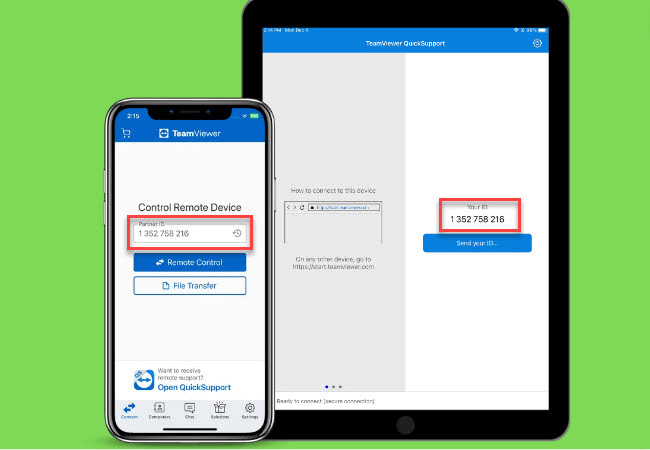
iPhonen suoratoistaminen iPadiin TeamViewerin avulla:
Vaihe 1.Lataa ja asenna "TeamViewer QuickSupport" iPhonellesi. Lataa "TeamViewer Remote Control" iPadillesi.
Vaihe 2.Varmista, että sekä iPhone että iPad on yhdistetty samaan Wi-Fi-verkkoon.
Vaihe 3.Käynnistä sovellus molemmissa laitteissa, näet TeamViewer ID:n iPhonessa.
Vaihe 4.Kirjoita iPhonesi TeamViewer-tunnus iPadiin ja napauta "Kaukosäädin".
Vaihe 5.Nyt voit nähdä iPhonen näytön peilatuna iPadiin.
😀 Plussat:
- Korkea suojaus: Käyttää vahvaa salausta ja kaksivaiheista todennusta.
- Monipuolisuus: Tukee kauko-ohjausta, tiedostojen siirtoa ja online-kokouksia.
- Valvomaton käyttö: Sallii etäkäytön tarvitsematta ketään isäntälaitteella.
😞 Miinukset:
- Korkea hinta kaupalliseen käyttöön.
- Internet-riippuvuus: Edellyttää vakaan Internet-yhteyden.
- Suorituskykyongelmat: Hitaissa yhteyksissä voi esiintyä viivettä.
7 AnyDesk
AnyDesk on etätyöpöytäohjelmisto, jonka avulla käyttäjät voivat käyttää ja ohjata tietokoneita ja muita laitteita etäältä tarjoten TeamViewerin kaltaisia toimintoja.
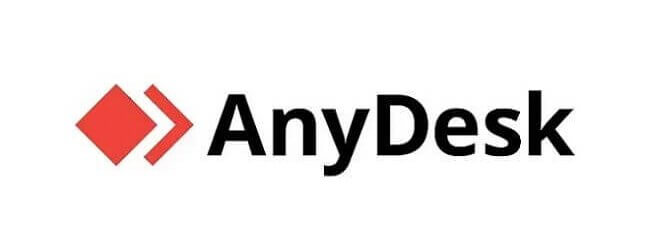
iPhonen suoratoistaminen iPadiin AnyDeskin avulla:
Vaihe 1.Lataa ja asenna AnyDesk sekä iPhoneen että iPadiin App Storesta.
Vaihe 2.Yhdistä iPhonesi ja iPadisi samaan Wi-Fi-verkkoon.
Vaihe 3.Avaa AnyDesk molemmilla laitteilla. Näet osoitteesi iPhonellasi.
Vaihe 4.Kirjoita osoite iPadiin. Aloita sitten haku. Näet iPhonesi näytön iPadissa.
😀 Plussat:
- Korkea suorituskyky: Pieni latenssi, tasainen toiminta, jopa matalan kaistanleveyden yhteyksissä.
- Helppokäyttöinen: Intuitiivinen käyttöliittymä, helppo asennus.
- Tiedostonsiirto: Saumaton siirto istuntojen aikana.
😞 Miinukset:
- Rajoitettu ilmainen versio: Rajoitettuja ominaisuuksia verrattuna maksullisiin versioihin.
- Yhteensopivuusongelmat: Satunnaisia ongelmia tietyissä laitteissa tai käyttöjärjestelmäversioissa.
- Etäkäyttö keskittyy ensisijaisesti etäkäyttöön, puuttuu sisäänrakennetut yhteistyötyökalut.
[Bonusvinkit] Kuinka peilata iPhone PC-/Mac-tietokoneeseen
On niin helppoa saavuttaa näytön peilaus ja ohjata iPhoneasi PC:llä. iMyFone MirrorTo– näytön suoratoistoohjelmisto tukee Android- ja iOS-laitteiden näytön peilausta Windows PC:ssä, kannettavassa tietokoneessa tai Macissa. Voit ohjata puhelintasi PC:ltä vapaasti MirrorTolla.

MirrorTon tärkeimmät ominaisuudet
Opetusvideo iPhonen näytön peilauksesta ja ohjaamisesta PC:llä:
Usein kysytyt kysymykset iPhonen näytön peilauksesta iPadiin
Q1 Voinko peilata iPhonen iPadiin ilman Wi-Fi-yhteyttä?
iPhonen peilaus iPadiin vaatii yleensä Wi-Fi-yhteyden Applen AirPlayn avulla. Jos Wi-Fi ei kuitenkaan ole saatavilla, harkitse kolmannen osapuolen vaihtoehtojen, kuten iTools, EasyCast ja Reflector, tutkimista. Näytön suoratoisto voidaan tehdä ilman Internet-yhteyttä älytelevisioissa, joissa on oma näytön jakamisominaisuus.
Lisäksi sen sijaan, että luottaisit Wi-Fi-yhteyksiin, voit käyttää HDMI-kaapeleita näytön jakamiseen ja peilaukseen.
Q2 Kuinka peilata iPhone iPadiin Bluetoothin kautta?
iOS-laitteet eivät tarjoa ristiinnäyttö- tai peilaustoimintoja Bluetoothin kautta. Tämä tarkoittaa, että suora vastaus yllä olevaan kysymykseen on, että tämä ei ole mahdollista, ellet valitse muita tekniikoita, kuten Apple AirPlayta tai kolmannen osapuolen ohjelmistoa, joita on käsitelty artikkelissa.
Lopussa
Toivomme, että kaikkiin huolenaiheisiisi, jotka koskevat iPhonen peilaamista iPadiin, on vastattu. Kuten aiemmin todettiin, siihen, miksi joku haluaisi käyttää peilaustoimintoa, on useita syitä– se voi olla henkilökohtaiseen käyttöön, yritykseesi, koulutustarkoituksiin ja erityisesti viihdetarkoituksiin.
Nopea yhteenveto käsitellyistä ohjelmistoista on Applen sisäänrakennettu työkalu, joka on AirPlay, ja useat kolmannen osapuolen ohjelmistot, kuten iTools, Reflector 3, Mirroring Assist ja EasyCast. Nämä ovat kaikki yleisesti käytettyjä sovelluksia iPhonen peilaamiseen iPadiin. Jos haluat peilata iPhonen/iPadin näytön PC-/Mac-tietokoneeseen, MirrorTo- sovellus voi auttaa sinua helposti. Riippumatta vaatimuksistasi ja tarpeistasi, voit ladata sovelluksen, joka vastaa parhaiten vaatimuksiasi.